Bất kỳ một sản phẩm công nghệ nào sau một thời gian sử dụng cũng sẽ bị chậm đi vì nhiều lý do và iPad cũng không phải là ngoại lệ. Với mức giá không hề rẻ, nên hầu hết người dùng thường sử dụng chiếc máy tính bảng của Apple trong vài năm, trước khi muốn thay thế hoặc nâng cấp lên sản phẩm mới hơn.
Vậy làm thế nào để iPad của bạn trở nên nhanh hơn? Hãy tìm hiểu bài viết dưới đây của Phúc Khang Mobile với 6 cách đơn giản mà rất hiệu quả giúp tăng tốc iPad ngay lập tức.
Cập nhật và khởi động lại
Đây phải luôn là bước đầu tiên của bạn khi cố gắng cải thiện tốc độ của thiết bị Apple. Các bản cập nhật của Apple không chỉ thêm các tính năng mới, chúng còn chứa các bản cập nhật tối ưu hóa để giúp phần mềm chạy hiệu quả hơn, điều này giúp tăng tốc độ hệ thống.
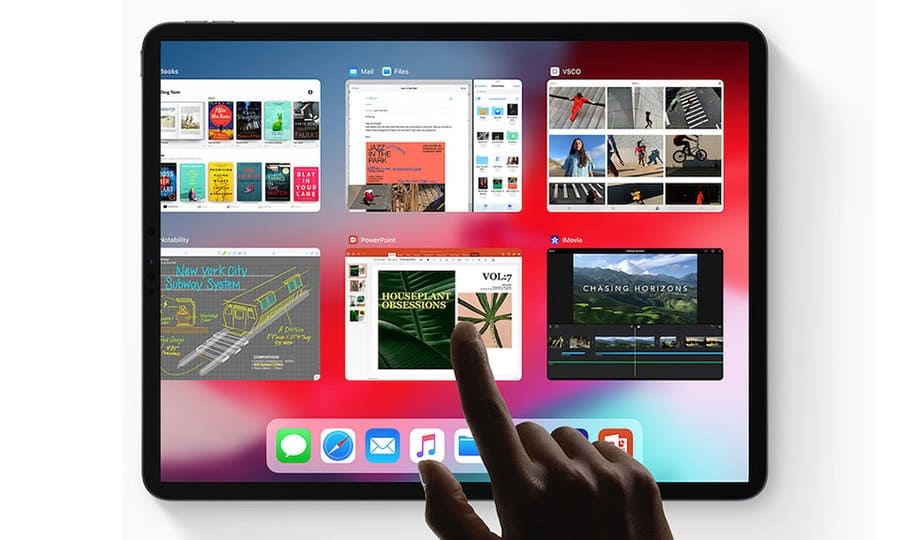
Điều này có thể tạo ra một tác động lớn, đặc biệt là nếu đã được một thời gian kể từ khi bạn cập nhật iPad của mình và nó đã giảm một bước dài so với trạng thái hiện tại của iOS.
Vì vậy, bạn chỉ cần truy cập Cài đặt -> Cài đặt chung -> Cập nhật phần mềm. Sau khi hoàn tất nâng cấp, bạn hãy tắt nguồn iPad hoàn toàn và khởi động lại để sử dụng.
Tắt làm mới ứng dụng nền
Làm mới ứng dụng nền là một tính năng giúp cho các ứng dụng của bạn luôn cập nhật các thông tin mới nhất trong các khoảng thời gian khác nhau.
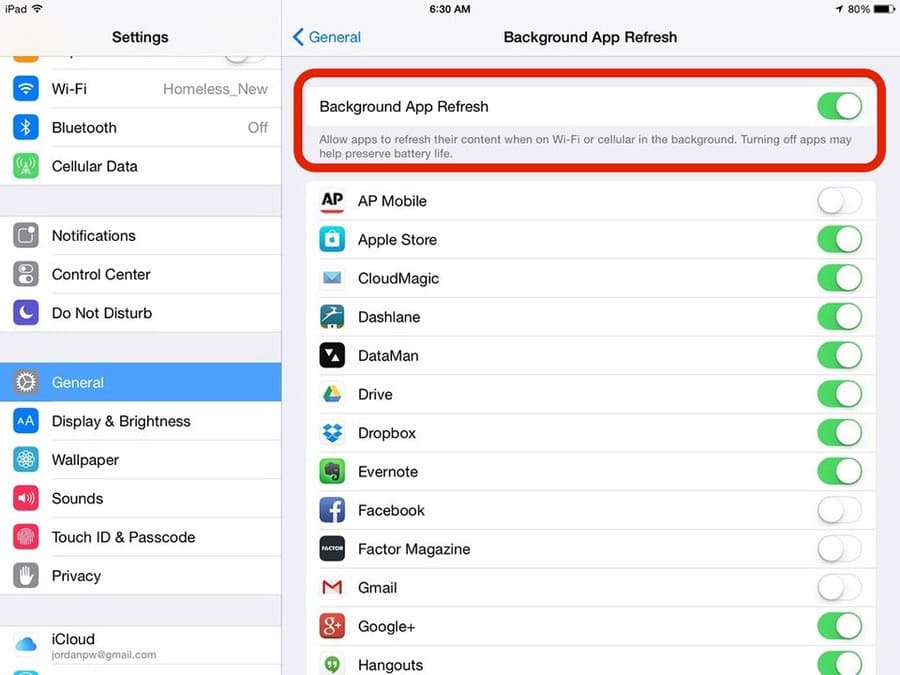
Trừ khi bạn đang sử dụng một ứng dụng thực sự quan trọng cần nhận thông báo mọi lúc, hãy tắt tính năng này đi để cải thiện thời lượng pin và giúp tăng tốc độ iPad cho các ứng dụng bạn đang sử dụng.
Bạn chỉ cần truy cập Cài đặt -> Cài đặt chung -> Làm mới ứng dụng trong nền -> Tắt hoặc chỉ bật ứng dụng nào mà bạn cần nhận thông báo liên tục.
Xóa bộ nhớ thừa
Nếu bạn đã có iPad cá nhân trong một vài năm hoặc lâu hơn, rất có thể sẽ có nhiều nội dung mà bạn chẳng bao giờ chạm tới. Nếu bộ nhớ bị đầy, nó sẽ ảnh hưởng trực tiếp tới tốc độ xử lý của iPad. Bạn có thể tạo sự khác biệt bằng cách xóa các ứng dụng, tin nhắn không sử dụng và hơn thế nữa.

Cách làm rất đơn giản là bạn chỉ cần nhấn và giữ bất kỳ biểu tượng ứng dụng nào để mở tùy chọn "X" rồi xóa chúng. Đối với tin nhắn, chỉ cần truy cập Cài đặt -> Tin nhắn -> Lưu tin nhắn -> 30 ngày và iPad của bạn sẽ tự động xóa các tin nhắn sau khoảng thời gian đó.
Nếu bạn lưu trữ ảnh trên iPad, hãy di chuyển chúng tới máy tính hoặc lưu trữ đám mây và xóa tất cả chúng. Sau khi hoàn tất, khởi động lại iPad để cảm nhận hiệu suất được cải thiện.
Giảm chuyển động
iPad và iPhone có mặc định hiệu ứng động chuyển cạnh trong giao diện người dùng. Tuy nhiên, chúng là không cần thiết và có thể làm chậm thiết bị của bạn khi chip xử lý đã quá lỗi thời.

Do vậy, việc giảm bớt hình ảnh và hiệu ứng chuyển cạnh động sẽ giúp iPad trở nên nhanh hơn. Bạn hãy vào Cài đặt -> Trợ năng -> Giảm chuyển động -> Tắt đi để có trải nghiệm nhanh hơn.
Xóa dữ liệu Safari
Nếu bạn sử dụng Safari thường xuyên trên iPad, thì như hầu hết các trình duyệt sẽ có một lượng lớn bộ đệm lịch sử duyệt web bị lưu lại. Điều đó không có vấn đề gì trong thời gian ngắn, nhưng nếu là vài năm thì sẽ khiến cho iPad bị chậm rất nhiều lúc duyệt web.
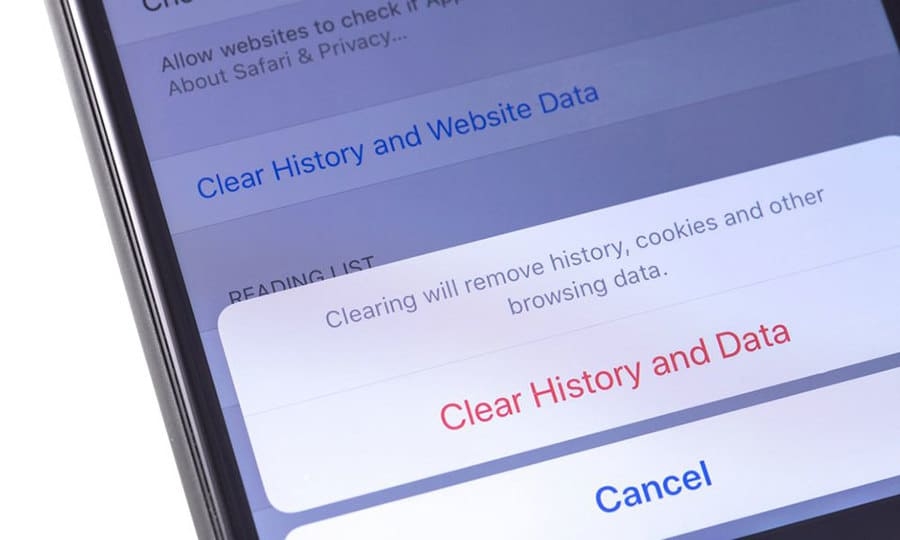
Hãy xử lý vấn đề này bằng cách xóa bộ nhớ cache của bạn. Như thường lệ, mọi thông tin đăng nhập được lưu tự động không có trên iCloud cũng sẽ bị xóa. Bạn truy cập Cài đặt -> Safari -> Xóa dữ liệu và lịch sử duyệt web.
Tắt Siri hoặc các dịch vụ tương tự bạn không sử dụng
Cài đặt cũng bao gồm rất nhiều tính năng mà iPad của bạn liên tục chạy ngầm. Ví dụ như nếu Hey Siri được bật thì nó sẽ luôn chạy để lắng nghe bạn nói, hoặc dịch vụ vị trí được bật thì chúng đang chạy với mọi ứng dụng tương thích...

Nhưng nếu iPad của bạn hơi thiếu RAM, các tính năng này có thể làm chậm mọi thứ khác. Hãy truy cập cài đặt của máy và tắt những gì bạn không bao giờ sử dụng tới.























